Hur man spelar vilket spel som helst i VR Med SteamVRs stationära teaterläge

Oavsett om du har en Oculus Rift eller HTC Vive kan du dra nytta av SteamVR. Steam låter dig spela något spel i ditt bibliotek - även 2D-spel som inte är utformade för VR-i ett virtuellt "stationär teater" -läge på ditt headset.
Vad du behöver veta
RELATERAT: Hur att titta på vilken video som helst på din Oculus Rift eller HTC Vive
Den här funktionen gör inte något gammalt spel till ett helt immersivt virtuellt verklighetsspel med huvudspårning. Det är bara inte möjligt. I stället kommer du att placeras i en virtuell teater och spelet kommer att spela på en jätte 2D-skärm som du kan se i teatern.
Det här fungerar mycket som att titta på videor på ett VR-headset. Det är kul att sitta i en virtuell teater och se ditt spel verkar ta upp det mesta av din vision. Men samma nackdelar gäller. VR-tekniken är fortfarande ny och behöver mer tid att förbättra. Du kommer inte se så mycket detaljer som du vill om du bara spelat spelet på din dators normala bildskärm.
RELATERAD: Hur man spelar SteamVR-spel (och andra icke-oculus-apparater) på Oculus Rift
Det finns andra verktyg för att göra detta, men SteamVRs stationära teaterläge är gratis och integrerat i Steam själv. Det använder samma teknik Steam Broadcasting använder. Om ett spel fungerar med Steam Broadcasting, kommer det att fungera med stationär teaterläge.
Om du har en Oculus Rift måste du först aktivera okända källor innan du fortsätter, så SteamVR kan använda ditt Oculus Rift-headset. Som standard tillåter Rift bara appar från Oculus Store, vilket innebär att SteamVR och Steam-spel kommer att vinna.
Så här startar du SteamVRs stationära teaterläge
För att börja spela, öppna bara Steam och klicka på "VR" ikonen i övre högra hörnet av fönstret för att starta SteamVR. Du kommer bara se den här ikonen om du har ett VR-headset anslutet till din dator.
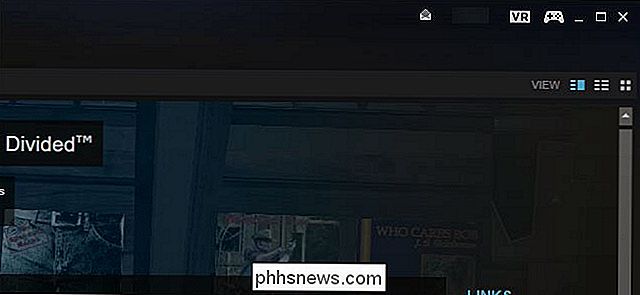
Om du inte har ställt in SteamVR ännu, så kommer det att bli fallet om du har en Oculus Rift och har fastnat på Oculus Store- du blir uppmanad att ställa in SteamVR först. Du kan se mer om hur du konfigurerar den i vår HTC Vive-guide (ja, även om du har en Rift), men installationsguiden ska vara mest självförklarande. Välj bara "Stående" bara för din spelstil. Du behöver inte ställa in rumskala spårning, vilket är en funktion som är avsedd för HTC Vive.
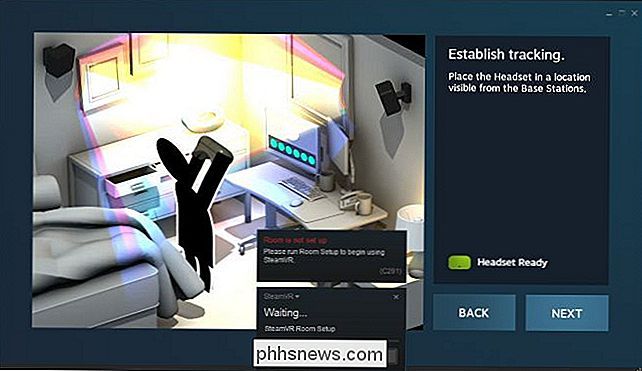
När SteamVR är upprättad och redo att gå, välj ett spel i ditt Steam-bibliotek och klicka på "Spela" -knappen att starta det i stationär teaterläge.
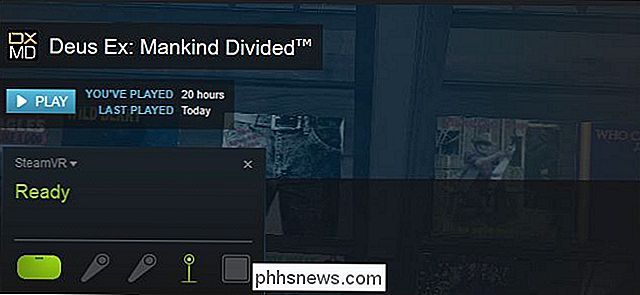
Steam kommer att varna dig för att det startar spelet i en speciell miljö på ditt virtuella verklighetshuvud samt på ditt skrivbord normalt. Prestanda kan eller inte vara tillräckligt bra för att spela spelet bekvämt på ditt headset. Det beror på spelet, dess grafiska inställningar och datorns hårdvara.
Klicka på "OK" för att starta spelet.
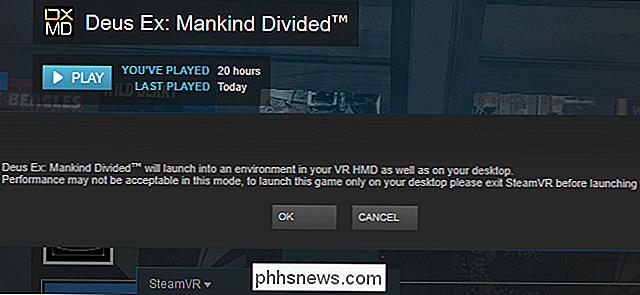
Sätt på ditt headset och du ser ut att sitta i en virtuell teater framför en stor skärm som innehåller ditt spel. Spela spelet som du normalt skulle, med ett tangentbord och en mus eller en kontroller.
Du kommer inte att se ditt Windows-skrivbord alls om du inte Alt + Tab ur spelet - vi behövde bara Alt + Tab för att få en skärmdump av den virtuella miljön.
Och ja, du kan Alt + Tab ur spelet och försöka använda ditt Windows-skrivbord i stationär teaterläge. Men vi rekommenderar verkligen inte det. På grund av den låga upplösningen av de första virtuella headseten är texten nästan omöjlig att läsa.
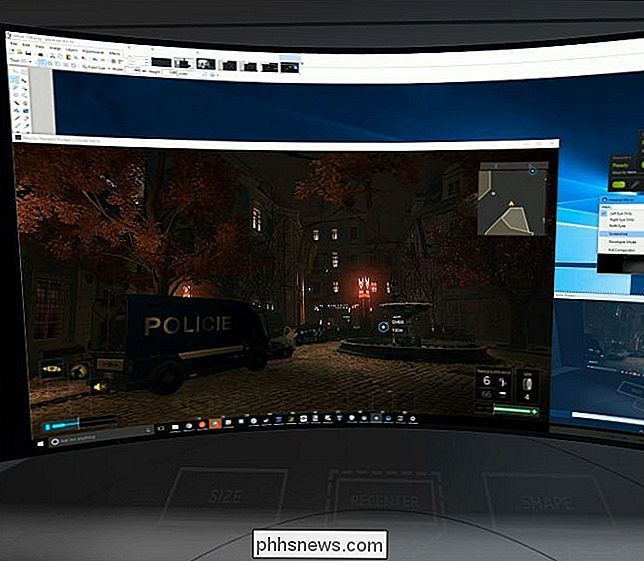
Om du vill spela Steam-spel normalt utan att använda stationär teaterläge, sluta bara SteamVR innan lanserar spel från Steam.

Din Macs ordlista är mer än definitioner: Här är vad du kan söka
Under användning av din Mac har du säkert använt Dictionary-programmet från tid till annan för att leta upp ett ord, men visste du att Apple Dictionary sträcker sig långt bortom Oxford English-upplevelsen? Apple Dictionary är ett slags komprimerat kompendium av verbiage. Det är så mycket mer än ett sätt att leta upp ord på ditt speciella språk.

Så här använder du föräldrakontroll i Windows 7
Utan ett skyddskikt utsätts dina barn för alla typer av risker och faror online. Även med hjälp av de grundläggande säkerhetsfunktionerna som erbjuds på din router, gör du förmodligen inte så mycket som möjligt, vilket är där Windows föräldrakontroll spelar in. Microsoft började erbjuda föräldrakontroll med Windows Vista och har gradvis förbättrat dem med varje ny version.



